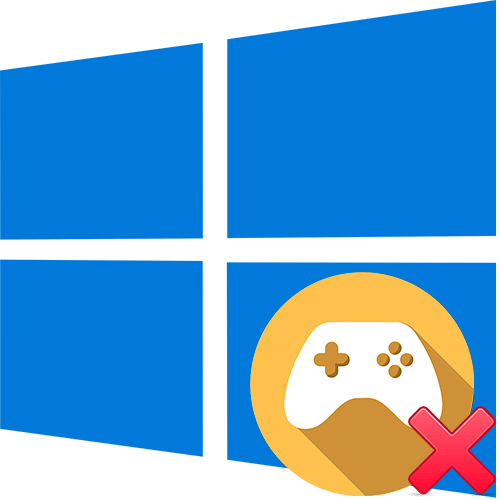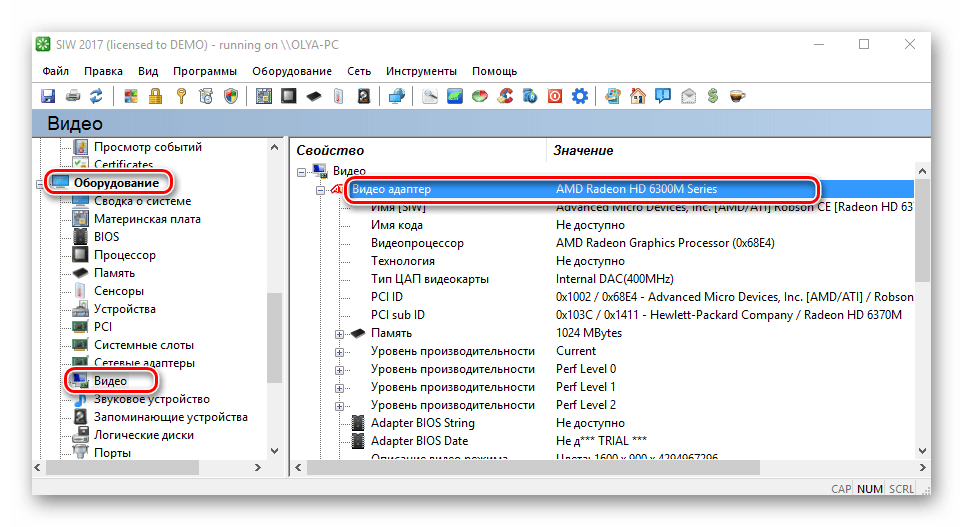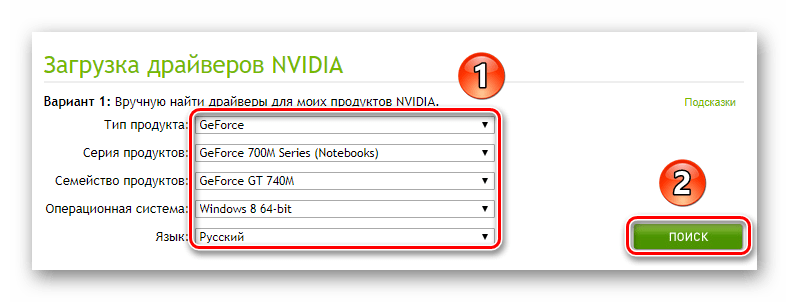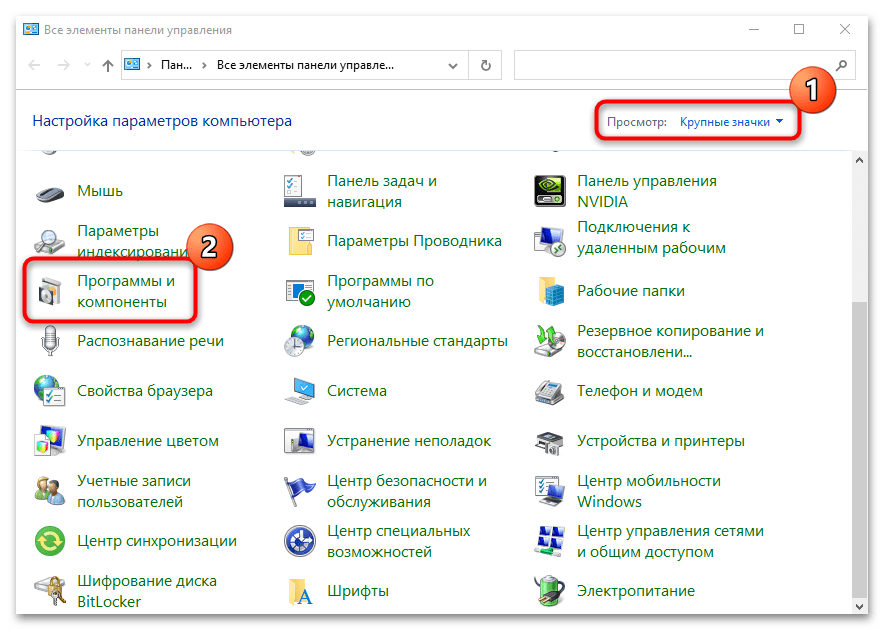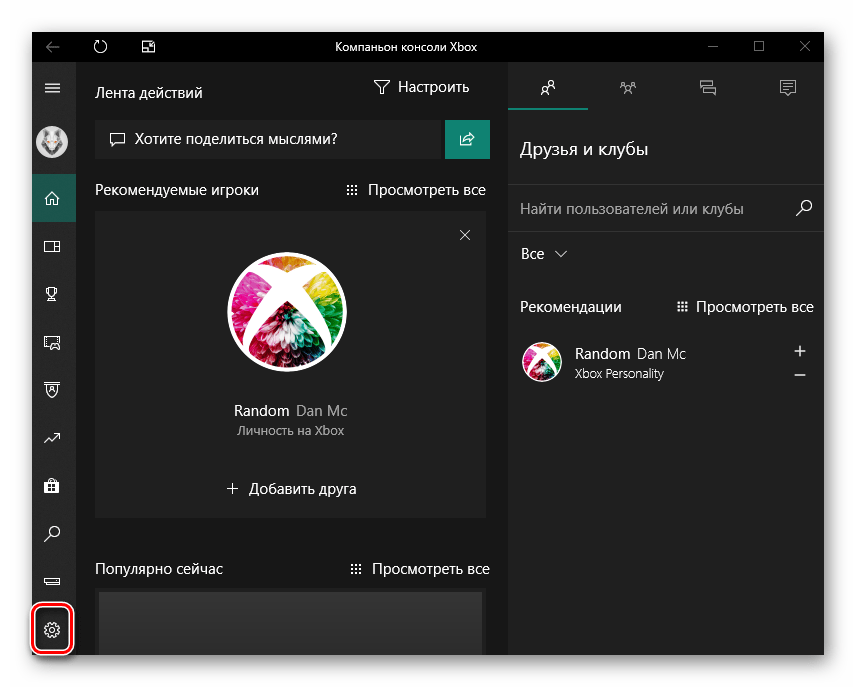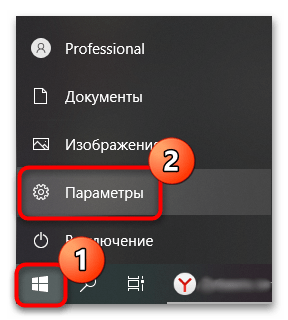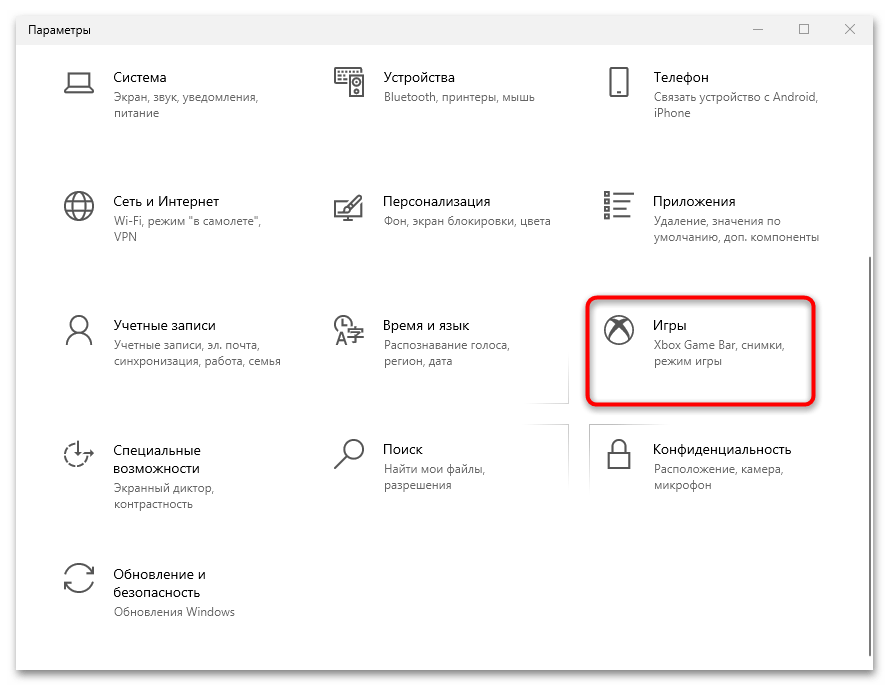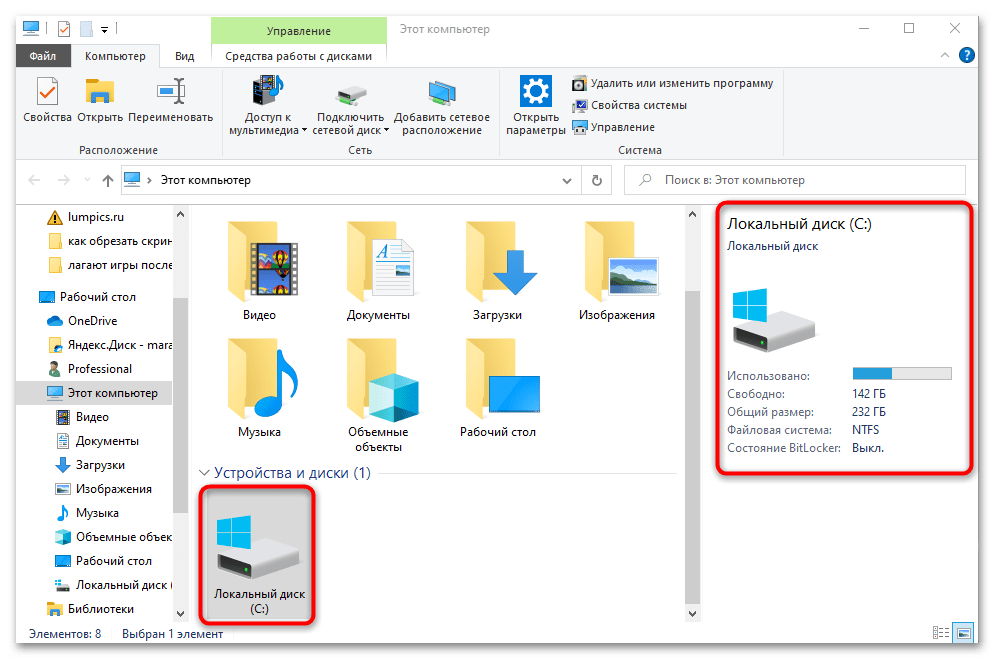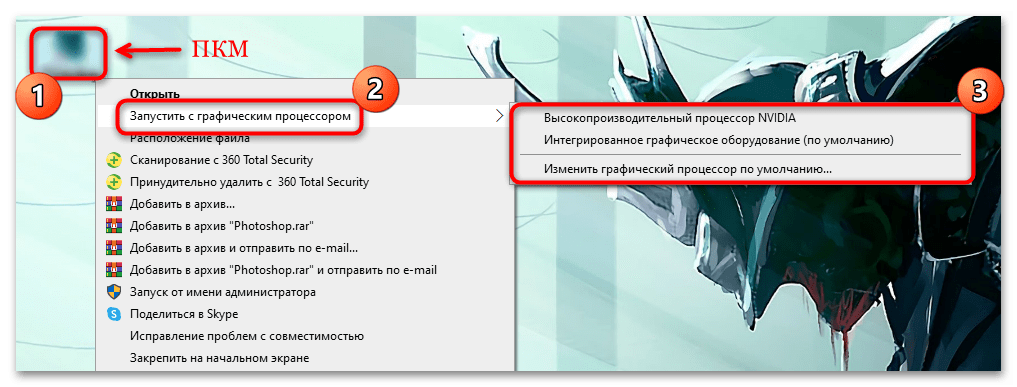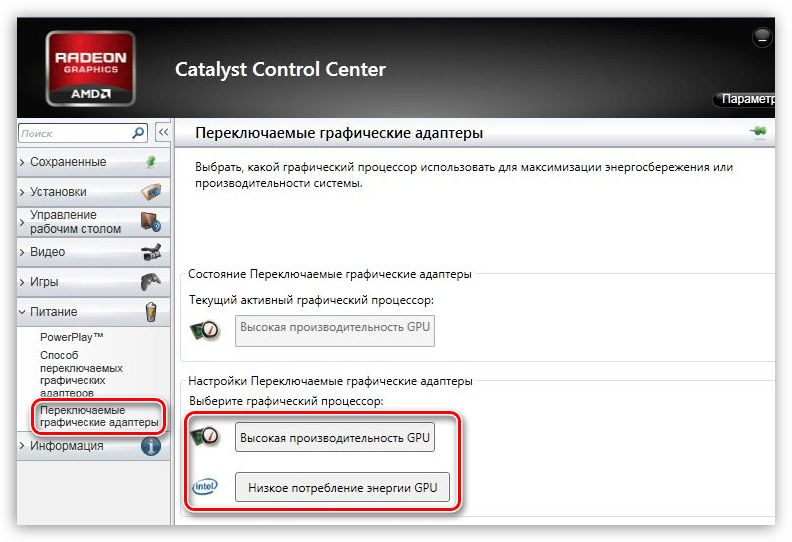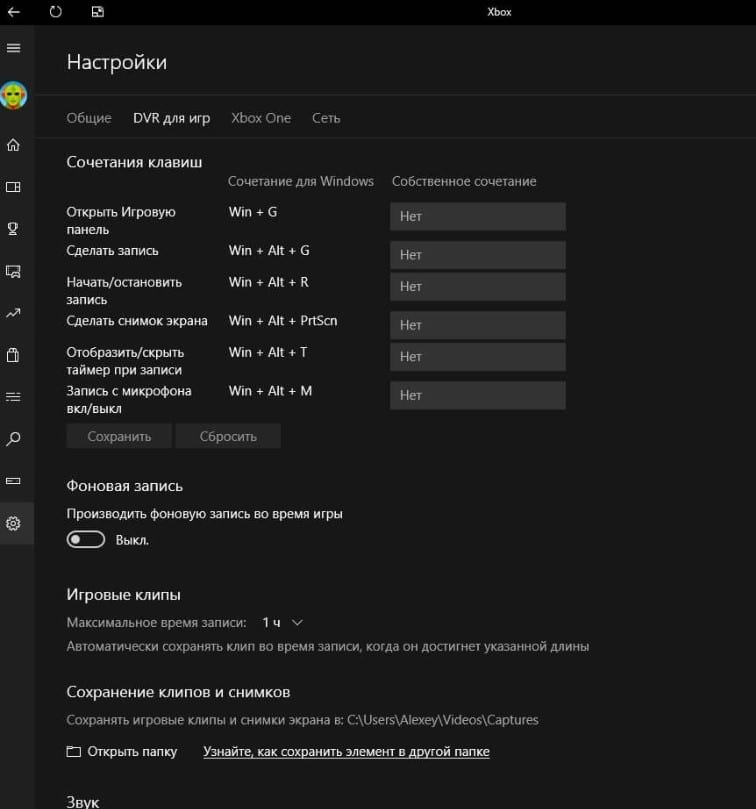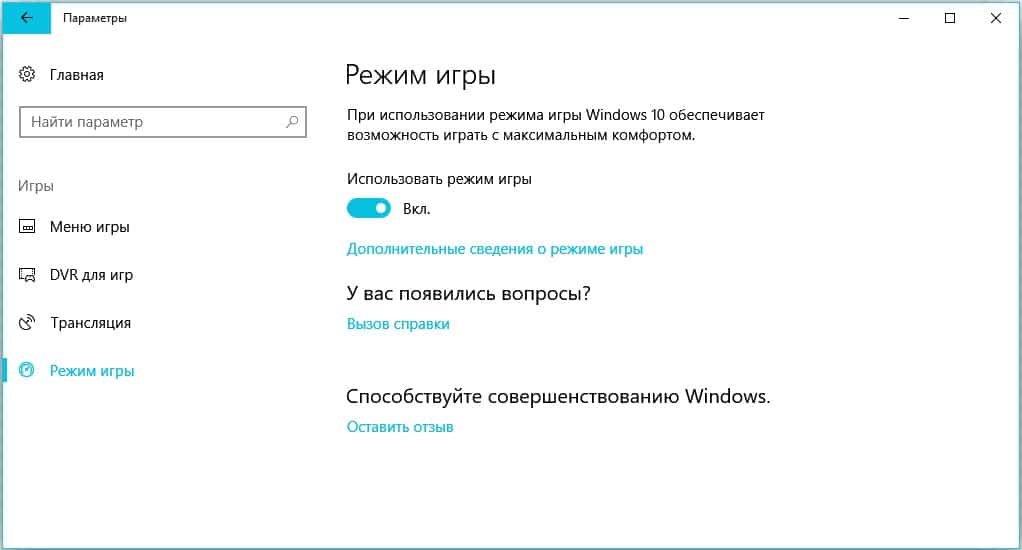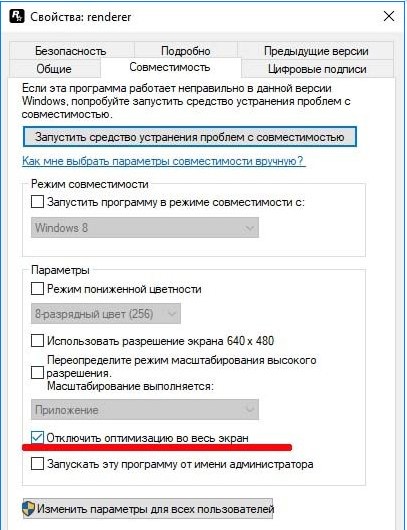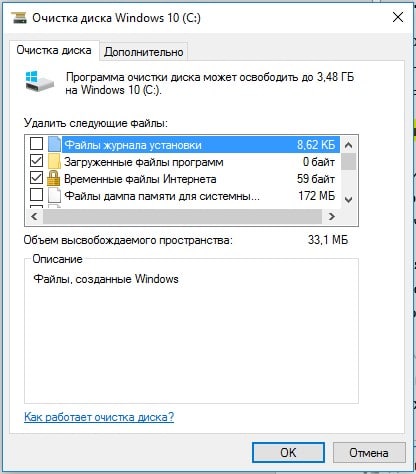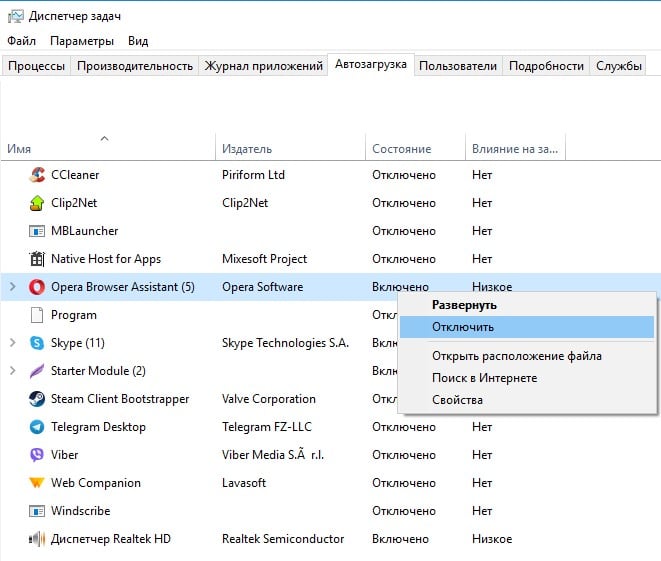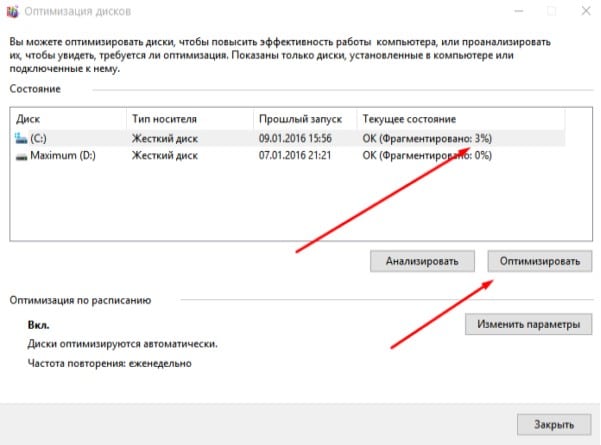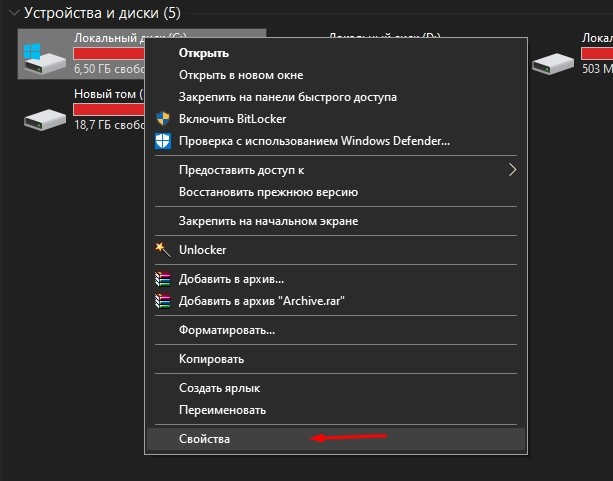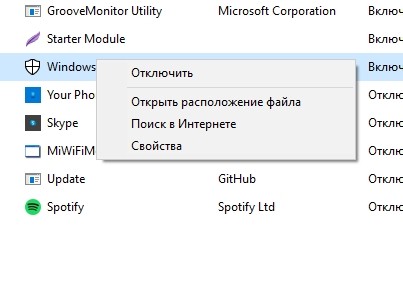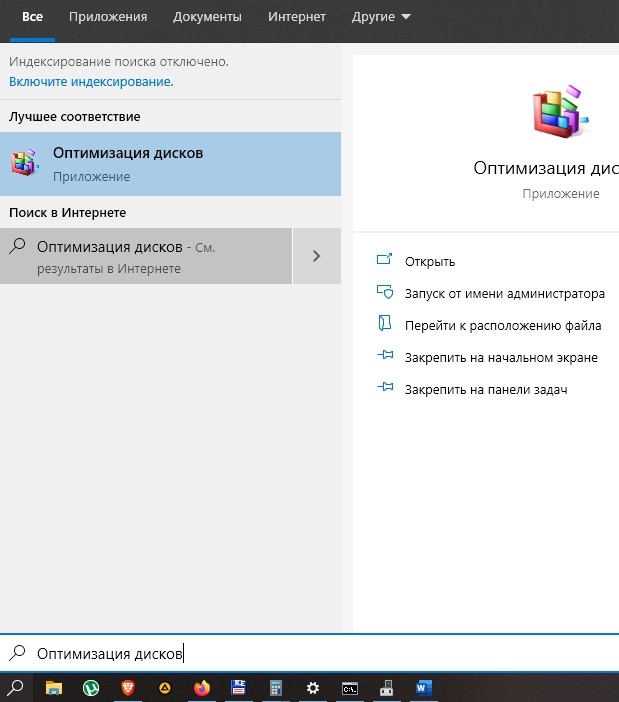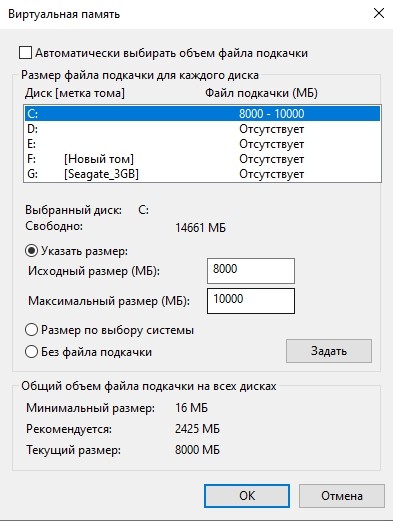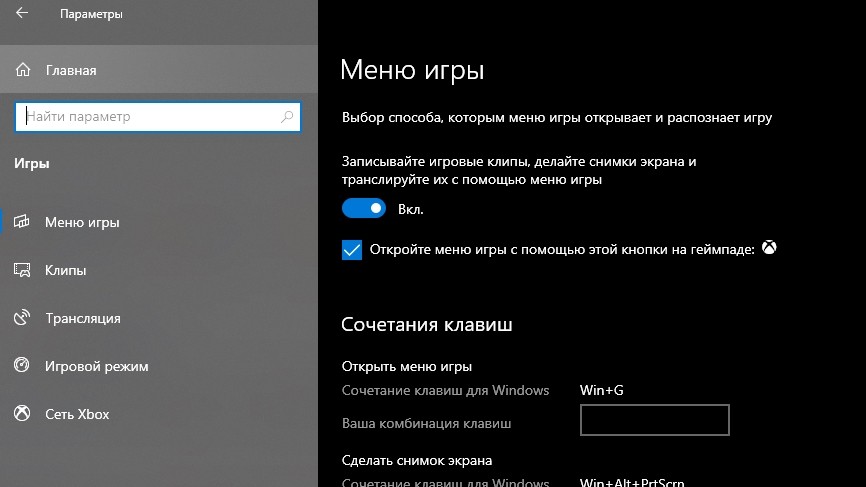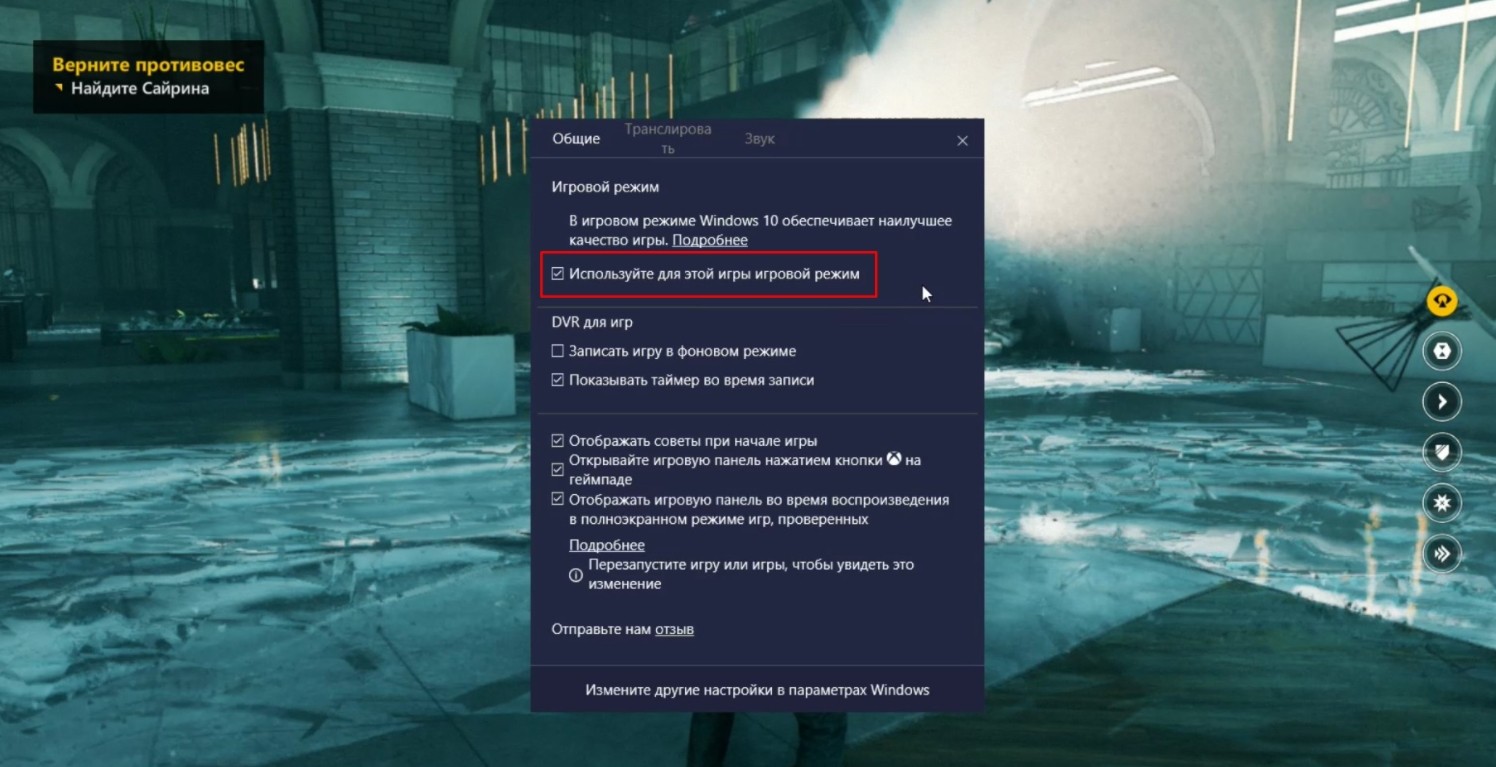Содержание
- Причина 1: Устаревший драйвер видеокарты
- Причина 2: Отсутствие игровых библиотек
- Причина 3: Неправильная работа режима DVR
- Причина 4: Проблемы с игровым режимом
- Причина 5: Мало место на диске
- Причина 6: Некорректно выбранный графический адаптер
- Вопросы и ответы
Причина 1: Устаревший драйвер видеокарты
После переустановки Windows не всегда автоматически устанавливается актуальная версия графического адаптера, в особенности если она дискретная или вы использовали офлайн-установщик драйверов. Игры могут лагать как раз из-за устаревшего драйвера, поэтому первым делом инсталлируйте его последнюю стабильную версию.
Чтобы правильно выбрать ПО для графического адаптера, посмотрите, какая модель видеокарты используется на компьютере. Для этого разработаны специализированные программы, а также можно воспользоваться встроенными средствами Windows 10. В нашем отдельном материале автор развернуто разбирал действенные способы.
Подробнее: Просмотр модели видеокарты в Windows 10
После того как модель графического адаптера стала известна, обновите драйвер для нее с помощью встроенных средств, например «Диспетчера устройств» или раздела со свойствами оборудования, где можно посмотреть идентификатор. Также существует специальный софт от производителей видеокарт, способный автоматически искать и устанавливать апдейты для компонента. Методы уже были разобраны на нашем сайте в отдельной статье.
Подробнее: Способы обновления драйвера видеокарты в Windows 10
Причина 2: Отсутствие игровых библиотек
Одна из самых распространенных причин, почему лагают игры на Windows 10 после переустановки ОС, — это устаревшие версии библиотек или их отсутствие. Они необходимы для корректной работы игр и требовательных программ.
Наиболее важным программным компонентом является DirectX, но в «десятке» последняя версия уже установлена и обновляется автоматически через «Центр обновлений».
Читайте также: Обновление Windows 10 до последней версии
Чтобы игры не лагали и не вылетали, инсталлируйте актуальную версию таких файловых библиотек, как Microsoft Visual C++ и .NET Framework.
Библиотека файлов .NET Framework нужна для стабильной работы программных компонентов и корректного взаимодействия между ними. В Виндовс 10 она установлена по умолчанию, но иногда в ее работе возникают сбои, отчего могут лагать игры. В этом случае может понадобиться переустановка ПО. Способы описаны в инструкции на нашем сайте.
Подробнее: Переустановка .NET Framework в Windows 10
Также проверьте, установлен ли пакет Microsoft Visual C++, в окне удаления программ:
- Откройте «Панель управления», отыскав ее через системный поиск.
- В качестве отображения разделов выберите пункт «Крупные значки» или «Мелкие значки» в меню «Просмотр». Перейдите в раздел «Программы и компоненты».
- В появившемся списке найдите Microsoft Visual C++. Там же отображается версия и разрядность.
- Если все актуальные выпуски есть в списке (а это пакеты 2015, 2017, 2019 и 2022 годов), то никаких действий с инсталляцией пакета не потребуется. При запуске старых игр дополнительно рекомендуется установить версии, начиная с 2008 года.
В случае отсутствия скачайте и последовательно установите пакеты (то есть по дате их выхода), следуя подсказкам пошагового мастера. Но прежде нужно узнать разрядность системы, чтобы выбрать файлы для загрузки. Об этом можно узнать из нашего материала по ссылке ниже.
Подробнее: Определяем разрядность используемой ОС Windows 10
Скачать Microsoft Visual C++ с официального сайта
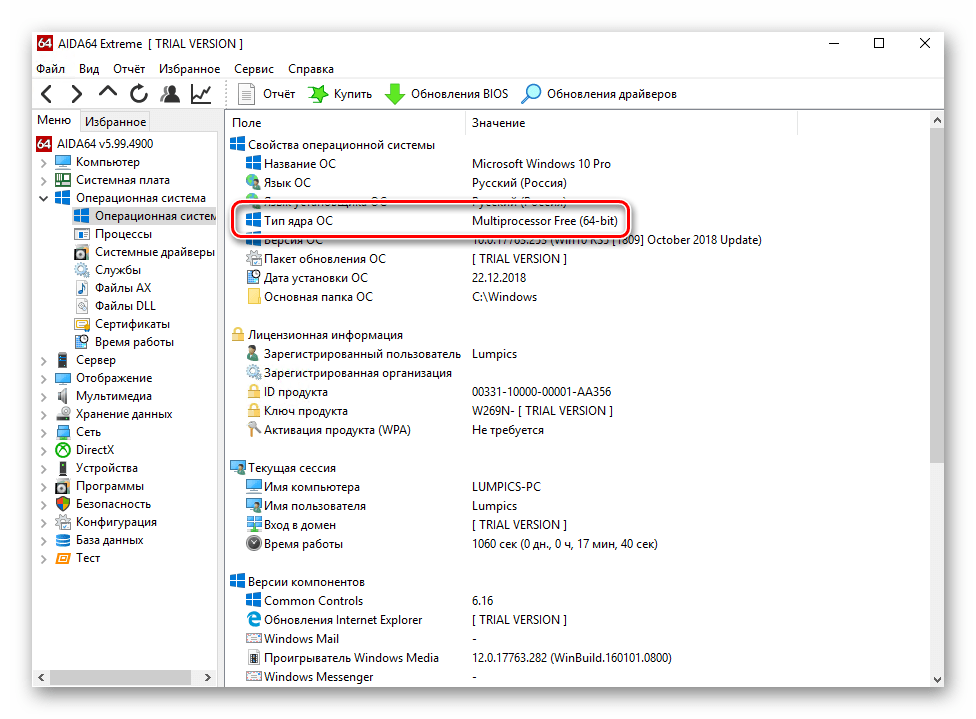
Читайте также: Решение проблем с установкой Microsoft Visual C Redistributable 2015
Причина 3: Неправильная работа режима DVR
Режим DVR по умолчанию работает в фоновом режиме, используя ресурсы системы, что может вызывать лаги в играх, особенно в требовательных. Функция от Microsoft предназначена для записи видео и создания скриншотов во время игры, но такой возможностью пользуются далеко не все геймеры.
После установки Windows 10 режим включен по умолчанию, (хотя ранее он мог быть уже деактивирован, поэтому и с играми проблем не возникало). Выключите его и проверьте, пропала ли проблема. Сделать это можно с помощью фирменную программу Xbox, которая предустановлена на ПК, а также через приложение «Параметры» или «Редактор реестра». Все методы разобраны в другом нашем руководстве.
Подробнее: Как отключить Xbox DVR в Windows 10
Причина 4: Проблемы с игровым режимом
В Виндовс 10 предусмотрен встроенный режим, оптимизирующий производительность системы во время игрового процесса, но иногда он мешает. По замыслу разработчиков он должен делать игру более комфортной и стабильной, но иногда у него, наоборот, возникают сбои, вызывая лаги и зависания. Проверьте, активен ли режим, чтобы понять, что предпринять дальше:
- Перейдите в «Параметры» через меню «Пуск» и соответствующую кнопку.
- Откройте раздел «Игры».
- На вкладке «Игровой режим» проверьте, активирован ли он. Если да, но игры все равно лагают, попробуйте отключить его. Вероятно, проблема кроется в работающем режиме.

Если в обоих случаях ничего не меняется, то оставьте режим активным и воспользуйтесь другими способами из статьи.
Причина 5: Мало место на диске
После переустановки могут сохраниться старые системные данные в специальной папке «Windows.old» на «Локальном диске (C:)», что в некоторых случаях занимает довольно много дискового пространства. Поскольку для стабильной работы системы и, соответственно, игр и приложений, необходимо достаточно свободного места на накопителе, его необходимо очистить. Запустите «Проводник» или кликните дважды по иконке «Этот компьютер» на рабочем столе, чтобы посмотреть, насколько заполнен главный том.
Если пространства мало, а строка с «Локальным диском (C:)» подсвечивается красным цветом, произведите оптимизацию, используя встроенные средства системы или сторонний софт. В нашем отдельном руководстве детально разобраны шаги для освобождения места на HDD/SSD, начиная от ручной базовой очистки в различных каталогах, удаления лишних программ и временных файлов до сканирования накопителя на ошибки.
Подробнее: Освобождаем место на диске C в Windows 10
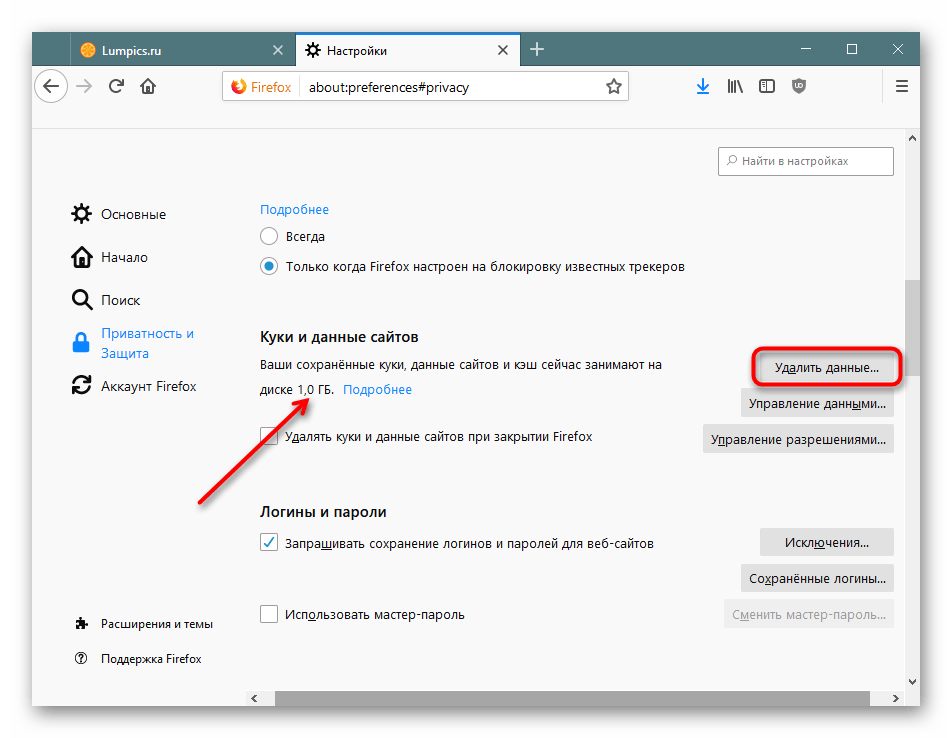
Причина 6: Некорректно выбранный графический адаптер
Если на ноутбуке установлено две видеокарты (интегрированная и дискретная), то при запуске игр система автоматически выбирает более мощный компонент. Как правило, это съемный графический адаптер. Однако может быть и такое, что в текущий момент работает встроенный в процессор видеочип, из-за чего в Windows визуальной разницы не видно, но запущенные ресурсоемкие приложения и игры начинают тормозить.
Читайте также: Определение активной видеокарты на ноутбуке
Чтобы запустить игру с более мощной видеокартой, попробуйте щелкнуть правой кнопкой мыши по ее иконке и в контекстном меню навести курсор на пункт «Запустить с графическим процессором», а затем в дополнительном меню выбрать соответствующее комплектующее.
Для удобства можно переключиться между видеокартами через системные настройки экрана или фирменный софт от производителя графического адаптера. В этом случае любые приложения и игры будут запускаться с выбранным компонентом. Тому, как переключиться между ними, посвящено несколько наших материалов.
Подробнее:
Переключаем видеокарты в ноутбуке
Включение дискретной видеокарты в BIOS
Запуск игр на дискретной видеокарте от AMD
Главная причина, по которой возникают различные проблемы во время запуска игры – огромное множество различных конфигураций ПК, из-за чего разработчики просто не могут адаптировать программное обеспечение под все возможные сборки. Есть и хорошая новость, большинство подобных проблем вполне исправимы, но для этого требуется ручная настройка. Сейчас углубимся в том, почему тормозят игры на ноутбуке Windows 10, а также расскажем о способах улучшения ситуации.
Почему после переустановки Windows 10 тормозят игры?
У нас часто спрашивают, почему на Windows 10 лагают игры и значительную долю этих вопросов занимают ситуации, в которых операционная система была установлена недавно. Особенно участились проблемы после запуска обновления Creators Update, что парадоксально с учетом того, что в апдейте появился игровой режим.
Почему зависают игры на Windows 10 и что делать:
- Неправильная работа DVR режима (в утилите Xbox). Функция предназначена для записи видео и скриншотов. Он может конфликтовать с вертикальной синхронизацией, поэтому лучше отключить опцию Xbox DVR. Для этого открываем Пуск и включаем программу Xbox. Жмем на изображение шестерни и в разделе «DVR для игр» выключаем опцию «Сохранить игровые клипы…».
- Проблемы с игровым режимом. По замыслу «Танки» и другие игры с таким дополнением должны работать лучше, но на практике часто наблюдается обратный эффект: снижение частоты кадров и лаги. Особенно часто появляются неполадки с совместимостью со старыми играми. Для этого открываем «Параметры» и в блоке «Игры» на странице «Режим игры» выключаем опцию.
- Деактивируем полноэкранную оптимизацию (активна по умолчанию). Чтобы ее выключить, рекомендуем открыть каталог с файлами игры, щелкнуть правой клавишей мыши (ПКМ) по исполняемому файлу (exe) и перейти в «Свойства». На странице «Совместимость» ставим флажок «Отключить оптимизацию во весь экран».
Еще один вариант, что можем сделать, если после переустановки Windows 10 лагают игры – установить совместимость с предыдущими версиями операционной системы. Для этого выделяем файл с exe-расширением, зажимаем Alt и жмем на Enter. Затем на вкладке «Совместимость» активируем «Режим совместимости» и выбираем версию ОС.
Что делать, если лагают игры на Windows 10?
Существую 3 основных причины, почему лагают игры на Windows 10:
- мощность оборудования не удовлетворяет минимальные требования;
- проблемная игра;
- некорректные настройки Windows.
Зато способов исправления перечисленных проблем намного больше. Существует с десяток универсальных методов и сотни специфических тактик, применим для конкретных игр. Мы остановимся на самых действенных способах, которые способны помочь большинству читателей.
Читайте также: Почему сворачиваются игры?
Игра тормозит на ноутбуке что делать:
- Чистим мусор. Вводим в поиск «Очистка диска», выбираем целевой диск и выбираем ненужные или малополезные данные. Их удаление позволит освободить место. Для нормальной работы игры обязательно наличие 10-15% свободного места на диске (не меньше 8-12 Гб).
- Удаляем программы. Кликаем ПКМ по Пуску и переходим в «Программы и компоненты». Помимо высвобождения пространства, деинсталляция ненужных приложений позволит снизить нагрузку со стороны фоновых процессов.
- Убираем приложения из автозапуска. Здесь должны быть только самые важные программы: Skype, антивирус, драйвера и пару специфических приложений по необходимости. Для этого жмем ПКМ по «Панели задач» переходим в «Диспетчер задач» на страницу «Автозагрузка». Щелкаем ПКМ и выбираем «Отключить».
- Выполняем дефрагментацию диска. Для этого открываем инструмент «Оптимизация дисков», выбираем раздел и жмем «Оптимизировать».
- Обновляем драйвера видеокарты. Лучше загрузить новое ПО с официального сайта и установить его.
- Устанавливаем DirectX, Microsoft Visual C++ и Net.Framework. Эти платформы обязательны для большинства игр.
- Меняем настройки графики в игре. При лагах понижение параметров картинки может быть единственным решением.
Важно! Перед началом перечисленных процедур рекомендуем удостовериться, что компьютер подходит под минимальные системные требования проекта. Если ответ – нет, стоит задуматься над разгоном, который поможет высвободить дополнительную мощность с уже имеющегося железа.
ТОП программ для ускорения игр:
Большинство перечисленных выше процедур реально автоматизировать. Для этого уместно использовать специальный игровой софт, который оптимизирует операционную систему.
Razer Cortex
Перед нами полнофункциональный комплекс по ускорению игр, который предлагает более гибкий контроль за игровым процессом. С приложением увеличивается fps, а также появляется больше возможностей для публикации записей в социальные сети.
Основные функции:
- Ускорение игр в автоматическом режиме. Опция позволяет временно отключить второстепенные фоновые процессы, которые в противном случае потребляют ресурсы компьютера.
- Функция Gamecaster помогает проводить трансляции стримов в популярные соцсети, вроде YouTube, Facebook. Еще в ней есть опция для создания скриншотов.
- Виртуальная реальность. Подойдет владельцам VR-гарнитуры, так как здесь собран лучший контент для конкретной платформы.
- Акции в играх. Платформа собирает самые интересные акции и показывает их списком.
Wise Game Booster
Компактная и действительно умная утилита, нацеленная на оптимизацию ОС под максимальную производительность для комфортного время провождения в играх. Это бесплатное приложение, поэтому просто нет причин отказываться от него.
Основные функции утилиты:
- остановка фоновых служб;
- мягкий контроль за процессами и службами ОС;
- режим ручной оптимизации;
- игровой режим можем включить за один клик;
- быстрый откат изменений.
Game Fire 6 Pro
Еще одна подобная программа для оптимизации затрат системы на второстепенные задачи во время игр. Ее основная роль – переключение всех мощностей компьютера на обработку игры, устраняя другую нагрузку.
Возможности:
- Удаление сторонних файлов. Они загружаются вместе с приложениями и лишь занимают лишнее место.
- Остановка лишних служб.
- Работа в режиме реального времени.
Надеемся, с перечисленными рекомендациями удалось исправить проблемы с играми и увеличить игровую производительность системы. Пока что положительный результат был всегда, но его выраженность может сильно отличаться. В оптимизированных ОС придется заниматься только модернизацией комплектующих.

Андрей
Остались вопросы по теме?
Задать вопрос
Надо отключить эту опцию https://www.screencast.com/t/ZnuFVQ2xTs
После обновления винда раздает эти обновления тем самым нагружает дисковую систему.
- пожаловаться
- скопировать ссылку
matrixbbs
Она была изначально выключена
bazilews
По выбору системы стоит только на диске С 3712 мб
- пожаловаться
- скопировать ссылку
MrWorld написал:
фризы происходят произвольно в любой момент, даже когда на экране бывает максимум фпс и кстати сам фпс при фризах не падает.
А ты GameDWR полностью выключил? asbarton дал тебе ссылку, как это делать. Несколько недель назад GameDWR типа доработали и он теперь стал ещё глючнее. В HKEY_CURRENT_USER \ System \ GameConfigStore кроме GameDVR_Enabled появился GameDVR_FSEBehaviorMode — его значение так же надо ставить на 0
Так же советую полностью отключить Windows Defender (Защитник), либо полностью удалить её с помощью сторонних утилит типа NoDefender и т.д.
- пожаловаться
- скопировать ссылку
airstorm
О, спасибо. Не заметил ту папку, там стояло значение на 2 а теперь поставил на 0. Я защитник отключил через реестр тоже или этого недостаточно? У меня сейчас вообще антивирусника нет на компе
- пожаловаться
- скопировать ссылку
airstorm
Сорян, соврал. На самом деле, когда фпс падает например со 140 до 130 у меня как раз происходит микрофриз. Явление конечно редкое, но не всегда приятно просто
- пожаловаться
- скопировать ссылку
В 2017 г. рекомендации- {{{ большинство серьезных игр 2015-2017 годов требуют 8 Гб памяти. Даже если к некоторым играм написано, что минимум требуется 4 Гб, это не значит, что игра пойдет с таким объемом памяти на высоких настройках. Отсюда можно сделать вывод, что на 2017 год в компьютере должно быть установлено хотя бы 8 Гб оперативной памяти, а лучше 16 Гб. Вот чтобы играть во все игры на максимальных настройках ставьте себе 12-16 Гб памяти. Но цифра 12 не совсем уместная. Это нужно, чтобы плата поддерживала 4 слота для памяти, в 2 слота ставить по 4 Гб и в 2 слота ставить по 2 Гб. Эффективней и без заморочек будет установка в слоты 2 планки памяти по 8 Гб. Объема оперативной памяти в 16 Гб вам хватит не только для игр 2015-2017 годов, но и для игр 2018-2020 г.}}}}}}}}}}}. Смена планок памяти это апгрейд а после апгрейда за каким-то х—ном требуют выполнять чистую установку виндовс , после замены видеокарты и процессора точно . После установки виндовс возникают конфликты из-за того что нельзя ставить например windows 10 дом.для всех языков если лицензия на windows 8 дом. для одного языка, которая была обновлена до windows 10 для одного языка.
- пожаловаться
- скопировать ссылку
Ну, могу посоветовать настройку Фин 10. Может интересно. Так для инфы. Сам не пользовался.
Спойлер
- пожаловаться
- скопировать ссылку
MrWorld
по началу может быть и было что то такое, сейчас странно что это есть у тебя.
Вообще причин много:
— старье, видеокарта не справляется
— перепад напряжения, проблемы с проводкой
— магнитное электро воздействие других приборов, микроволновки
— раздроченные гнёзда
— пыль, сырость, прямые солнечные лучи нагревающие какой либо прибор
— плохое охлаждение
— установка драйверов, некоторые нужно скачивать отдельно из интернета или расширеный пак драйверов вместо стандартного устанавливать
— и самое главное не моргать, тогда фризов точно не будет.
- пожаловаться
- скопировать ссылку
airstorm написал:
Тут ты прав, за исключением одного «но». DX полноценно пашет только на десятке… (((
А что дает этот ДХ 12? Ничего. Скажу более, В некоторых играх ДХ 11 работает лучше.
- пожаловаться
- скопировать ссылку
Всем привет опять, в общем фризы не исчезли на самом деле. Я уже винду снес снова и отформатировал диск, но те же проблемы остались. Уже думаю обратно на 7 вернуться
- пожаловаться
- скопировать ссылку
MrWorld
Файл подкачки не трогал?
- пожаловаться
- скопировать ссылку
An__ei
Так проблема кроется в оперативке? Я читал на форумах, что люди переустанавливали винду но проблема оставалась
bazilews
Файл подкачки стоит автоматически 3712. Мб его стоит отключить?
- пожаловаться
- скопировать ссылку
MrWorld
Все просто , Windows 10 Game DVR — отключить и все. Если все настроено нормально в windows то хуже игры не будут работать ( отключать только через реестр )
http://forums.playground.ru/software/windows/windows_10_gamedvr-919502/
- пожаловаться
- скопировать ссылку
asbarton
У меня в реестре отключен game dvr.
Женя Астраханцев
не знаю. Просто видел, что если объем 8 гб и выше, то можно отключить файл подкачки
- пожаловаться
- скопировать ссылку
MrWorld
А ты начисто ставил систему?
- пожаловаться
- скопировать ссылку
The_Disaire
Я прежние файлы не форматировал.
- пожаловаться
- скопировать ссылку
MrWorld
Да снеси все под чистую, может это поможет, сколько читал десятку всегда под чистую лучше ставить.
- пожаловаться
- скопировать ссылку
MrWorld
Нужно 16 Гб оперы. Последние дрова на видюху. Пройтись по системе какой нить хорошей прогой (рег органайзер я пользуюсь) . И не понимаю что за мода отключать или ставить малый объём файла подкачки. ВСЕ игры весьма активно его используют. Это легко проследить в MSI Afterburner. Я себе поставил 13 Гб подкачки. Если любишь рубится в последние части CoD то вообще 16 нужно.
- пожаловаться
- скопировать ссылку
MrWorld написал:
Я защитник отключил через реестр тоже или этого недостаточно?
В каком-то обновлении с защитником так намудрили, что отключение делается через gpedit ….. да и то в паре мест. Лично я его удаляю через Nodefender, а затем загружаю Knoppix и удаляю остатки.
Какая у тебя видеокарта?
- пожаловаться
- скопировать ссылку
airstorm
В профиле есть инфа. i7 4790k, 8GB ram, MSI GTX 1070. В общем все способы проделал которые можно, но фризы остаются при небольшом понижении фпса. То есть, когда фпс просто падает со 100 до 90 у меня происходит фриз. Конечно есть вариант опять переустановить ос и удалить все файлы, но мне как то лень это всё снова устанавливать. Причем некоторое время у меня после установки 10 винды всё было в норме, но потом после установки обновлений я заметил эту проблему.
- пожаловаться
- скопировать ссылку
MrWorld написал:
потом после установки обновлений я заметил эту проблему.
Снести винду всегда успеешь… если ты хотя бы приблизительно помнишь когда появились проблемы, может покопаешься в истории обновлений? Посмотри, что там обновлялось… удали это.
- пожаловаться
- скопировать ссылку
airstorm
в таком случае удалю обновления и снова установлю их
- пожаловаться
- скопировать ссылку
MrWorld
Если не ошибаюсь, то в первых числах августа, мелкомягкие обновили DX12! Это напрямую связано с играми… возможно причина в этом. Кстати не пробовал включать/выключать вертикальную синхронизацию? У меня на Снайпер Элит4 были лаги, пока не изменил настройку
- пожаловаться
- скопировать ссылку
airstorm
Как раз таки была обнова 2 августа, но я её что то не могу удалить, а остальные обновы незначительны. В общем я вообще хз что делать. Я бы снес систему по новой, но из за плохого интернета мне придется уж очень долго устанавливать все приложения заново. В драйверах покопался, но снова ничего не выяснил. Вертикалка стоит управление приложением 3D. Моник 144 гц, так что включать её нет смысла и g sync тоже отсутствует. А вообще можно откатить 12 dx версию к 11?
- пожаловаться
- скопировать ссылку
MrWorld написал:
в таком случае удалю обновления и снова установлю их
Удали и больше не восстанавливай. А установи антивирь, на свой вкус. А лучше вернись на семерку. И будет тебе счастье в играх.
- пожаловаться
- скопировать ссылку
Kraicher
Обнова была 2 августа и там был какой то пакет обновлений и эту обнову я как раз не могу удалить. А всё остальное это либо драйвера, либо какое програмное обеспечение
- пожаловаться
- скопировать ссылку
MrWorld
У меня на семерке вообще всего три обновы. И то устанавливал вручную, обновление отключено. Стоит Каспер и Malwarebytes Anti-Malware. И все в порядке. Периодически чищу систему, сканирую Малвером, Dr.Web CureIt, и ESET Online Scanner. И система защищена и чистая. Все игры запускаются и работают как часы. Ну что еще надо.
- пожаловаться
- скопировать ссылку
Kraicher
Так у меня 10 и это совсем другая история)
- пожаловаться
- скопировать ссылку
Kraicher написал:
А лучше вернись на семерку. И будет тебе счастье в играх.
Тут ты прав, за исключением одного «но». DX полноценно пашет только на десятке… (((
- пожаловаться
- скопировать ссылку
Если кому интересно я здесь ранее писал {{{{После моих оптимизаций Windows 10 а может и не моих у меня перестал загружаться онлайн в гта 5 пишет ((не удалось загрузить файлы Rockstar необходимые для игры онлайн гта 5))). Это еще поставил назад галочки в кондифициальности а то и в сюжет не заходил. Придется наверное чистую установку делать . Пускай будет все по умолчанию.}}}}}}}}}-оказалось все дело в том что не определяется ип адрес при входе в игру. Программой AdwCleaner проблема разрешилась за две минуты -мусор ненужный удалила и все.
- пожаловаться
- скопировать ссылку
MrWorld написал:
Так у меня 10 и это совсем другая история)
Ну ты же зашел со своей историей и напряг многих людей. Ну и живи со своей историей.
- пожаловаться
- скопировать ссылку
MrWorld
отключи в винде игровой режим. +пару фпс и минус глюки…. в настройки игры входи, там отключай опции типа dvr , запись в играх и всякую херь. Перегрузи винду , и попробуй. Он очень сырой и очень круто нагружает систему когда играешь.
p.S про настройки я имею в виду , настройки винды — там будет вкладка или плитка «игры»…
p.p.s Эта «фича» теперь всем качается в «anniversary update»… но она сырая , и её имеет смысл вырубать… для стрима игр есть гораздо удобней программы.
- пожаловаться
- скопировать ссылку
KlausBarbie
Сорян всем за мою тупость и раздудость темы)) Я реально забыл что то про игровой режим, вот сейчас отключил его и реально заметил, что фризы исчезли. Всем спасибо за ответы)
- пожаловаться
- скопировать ссылку
Отключи защиту антивируса и индексацию дисков. Если сторонний антивирус ещё установлен, то он тоже может вызывать такую проблему, он же защищает даже во время игры, вдруг вирусы проникнут, пока ты играешь. Торренты тоже могут вызывать фризы, они же качаются\раздаются, и даже во время игры. Убери всё с автозагрузки(в реестре убирается), оно не нужно.
Индексация дисков отключается в свойствах диска, сразу как включишь свойства, там внизу есть отметка, для включения разрешения индексации.
Я себе всё поотключал, никаких проблем нет, игры работают даже лучше чем в Win7.
- пожаловаться
- скопировать ссылку
MrWorld написал:
У меня сейчас вообще антивирусника нет на компе
Тогда все ясно. )))))
- пожаловаться
- скопировать ссылку
MrWorld написал:
Недавно с 7 перешел на 10 pro
Вопрос. А зачем? А насчет памяти, правильно отметил An__ei , надо сегодня иметь 16 Гб.
И еще. Правильно советует bazilews, поставь две системы и потести какое то время. Я так с ХР на Семерку переходил.У меня, несколько раз было желание перейти на десятку (или попробовать второй системой). Уже и сборку подобрал. А потом подумал — а нахрена мне это нужно. )))
- пожаловаться
- скопировать ссылку
Если после переустановки Windows 10 у вас возникли проблемы с задержкой в играх, то есть несколько шагов, которые можно предпринять, чтобы устранить проблему.
- Установите все необходимые драйверы: После переустановки Windows 10 необходимо убедиться, что все драйверы установлены и работают правильно. Это включает в себя драйверы для графической карты, звуковой карты и других устройств. Вы можете загрузить и установить последние версии драйверов с сайта производителя или с помощью утилиты Windows Update.
- Обновите DirectX: DirectX – это набор API, который позволяет играм работать с графикой и звуком на Windows. Если у вас установлена устаревшая версия DirectX, то это может привести к задержкам и другим проблемам с производительностью в играх. Вы можете загрузить и установить последнюю версию DirectX с официального сайта Microsoft.
- Уменьшите количество запущенных программ: Если в фоновом режиме запущено слишком много программ, то это может привести к снижению производительности в играх. Попробуйте закрыть все программы, кроме игры, и убедитесь, что она работает должным образом.
- Проверьте настройки графической карты: Убедитесь, что настройки графической карты установлены правильно для вашей конфигурации. Это может включать в себя установку правильной частоты обновления монитора и разрешения экрана. Если вы не уверены, какие настройки использовать, вы можете найти рекомендуемые настройки для вашей графической карты на сайте производителя.
- Измените настройки питания: Попробуйте изменить настройки питания на вашем компьютере. Если они установлены на режим экономии энергии, то это может привести к задержкам и другим проблемам с производительностью в играх. Вы можете изменить настройки питания, нажав на значок батареи в правом нижнем углу экрана и выбрав соответствующий режим.
- Очистите жесткий диск: Попробуйте очистить жесткий диск от ненужных файлов и программ. Это может помочь улучшить производительность вашего компьютера в целом и в играх в частности.
Компьютер давно перестал считаться устройством, предназначенным исключительно для работы. ПК позволяет занять свободное время виртуальными боями и перестрелками. Однако многие пользователи жалуются на то, что у них тормозят игры на компьютере с Windows 10, и сложно понять, как исправить подобные неполадки. В большинстве случаев проблема поддается решению. Для этого придется вникнуть в тему, разобравшись с основными причинами лагов.
Возможные причины
Зачастую лаги в процессе игры не являются проблемой. Особенно если компьютер использует старые комплектующие в виде слабого процессора и видеокарты. Но в случае, когда тормозит современный ПК на базе операционной системы Windows 10, пользователь имеет дело с серьезными неполадками, которые можно устранить встроенными средствами.
Вот главные причины лагов и тормозов:
- несовместимость системных требований;
- большое количество программ, работающих в фоне;
- плохая оптимизация игры;
- перегрев элементов ПК;
- устаревшие драйверы графического адаптера;
- воздействие вирусов;
- активация режима энергосбережения (на ноутбуке).
Получается, проблему легко можно решить, если компьютер соответствует системным требованиям, которые заявлены разработчиком игры. Главное – внимательно проанализировать фоновые процессы ПК и активировать функции, способные увеличить производительность.
Что делать, если лагают игры на Windows 10
В процессе устранения неполадок пользователь одновременно с этим может побороть другие проблемы, которые проявляются при эксплуатации компьютера. Словом, ни одна из предложенных рекомендаций не будет лишней. В то же время необходимо действовать строго по инструкции, начав рассмотрение наиболее простых вариантов решения.
Важно. Перед обращением к проверенным способам обязательно сопоставьте характеристики ПК с системными требованиями игры. Получить соответствующую информацию можно на сайте разработчика.
Чистка ПК от лишних программ
Случается, что игры тормозят даже на мощном компьютере. В этой ситуации сложно придраться к «железу», и устранить неполадку помогает оптимизация программного обеспечения. Располагая мощным ПК, пользователи редко заботятся о расходе ресурсов устройства. Они нагружают компьютер огромным количеством приложений, которые не останавливаются ни на секунду. Поэтому даже с хорошей видеокартой в процессе игры возникают лаги.
Проблема решается удалением лишних приложений и файлов. Обязательно воспользуйтесь встроенной утилитой «Установка и удаление программ», с помощью которой можно быстро избавиться от лишнего ПО. Если все используемые приложения являются для вас важными – выполните очистку мусора:
- Откройте «Этот компьютер».
- Щелкните ПКМ по названию системного диска.
- Нажмите кнопку «Очистка диска».
- Запустите тест ОС.
- Дождитесь окончания операции.
В конце Windows 10 покажет, от каких файлов можно избавиться без серьезных последствий. Весь мусор удален, после чего ПК начнет работать более стабильно, что скажется на процессе гейминга.
Совет. Стабильная работа компьютера обеспечивается за счет наличия достаточного количества свободного места на внутреннем накопителе. Его должно быть не меньше 20 % от общей вместимости.
Удаление лишнего из автозагрузки
Многие программы работают в режиме автозагрузки. Это значит, что они автоматически запускаются после включения компьютера. В комбинации с ресурсоемкой игрой ПК приходится работать на износ, в связи с чем игры зависают.
Удалите сомнительные приложения из автозагрузки, используя инструкцию:
- Откройте «Диспетчер задач» («Ctrl + Shift + Esc»).
- Перейдите во вкладку «Автозагрузка».
- Щелкните ПКМ по названию приложения, для которого нет необходимости в использовании автоматической загрузки.
- Нажмите кнопку «Отключить».
Аналогичным образом следует поступить со всеми программами. Чем меньше приложений останется в автозагрузке, тем быстрее будет работать компьютер, а игры перестанут лагать.
Дефрагментация жесткого диска
Часто игры виснут из-за проблем с внутренним накопителем. Когда пользователь загружает огромные массивы информации, файлы распределяются по секторам жесткого диска в случайном порядке. Из-за этого снижается скорость чтения, которая вызывает тормоза и лаги при гейминге.
Решается проблема путем дефрагментации (перезаписи) накопителя:
- Используя поисковую строку, найдите утилиту «Оптимизация дисков».
- Кликните ЛКМ по названию диска.
- Нажмите кнопку «Оптимизировать».
Теперь остается дождаться завершения операции, после которой повысится стабильность ПК. Если этого не произошло – переходите к следующему пункту.
Файл подкачки
Также убрать лаги помогает изменение размера файла подкачки в меньшую или большую сторону. Это позволит оптимизировать расход оперативной памяти:
- Через поисковую строку найдите утилиту «Настройка представления и производительности операционной системы».
- Перейдите во вкладку «Дополнительно».
- Нажмите кнопку «Изменить».
- Кликните по названию диска.
- Пропишите оптимальный объем файла подкачки.
- Сохраните настройки.
Оптимальным размером файла подкачки является то количество оперативной памяти, которое остается свободным при повседневном использовании. Проверить текущие показатели можно через Диспетчер задач.
Отключение режима DVR
Следующее, что нужно сделать для повышения производительности, – отключить функцию Digital Video Recorder, которая предназначена для фиксации картинки и аудиодорожки в процессе гейминга:
- Откройте параметры операционной системы «Win + I».
- Перейдите в раздел «Игры».
- Напротив заголовка «Вести запись в фоновом режиме, пока идет игра» передвиньте ползунок в положение «Выкл.».
- Сохраните изменения.
Не исключено, что данная функция по умолчанию была деактивирована. Однако все равно не лишним будет проверить этот факт, поскольку работа DVR негативным образом сказывается на игровой производительности.
Включение игрового режима в Windows 10
Если игра все равно виснет, рекомендуется активировать специальный режим, направленный на принудительное повышение производительности во время игровой сессии:
- Запустите игру.
- Нажмите клавиши «Win + G».
- Кликните по значку, отвечающему за активацию игрового режима (спидометр).
После этого поиграйте в течение 10-20 минут. Если лаги исчезнут – продолжайте пользоваться соответствующим режимом при гейминге. В противном случае нужно рассмотреть еще несколько вариантов решения проблемы.
Обновление драйверов
Основным элементом ПК, отвечающим за игровую производительность, является видеокарта. Игры глючат не только из-за слабого графического адаптера, но и вследствие отсутствия актуальных драйверов:
- Запустите «Диспетчер устройств» через меню «Пуск» или поисковую строку.
- Откройте вкладку «Видеоадаптеры».
- Щелкните ПКМ по названию графической карты.
- Нажмите кнопку «Обновить драйвер».
На заметку. Желтая иконка с восклицательным знаком – подсказка, свидетельствующая о том, что ПО нуждается в обновлении.
Даже если Диспетчер устройств не дает установить апдейт, вы можете обновить драйвер самостоятельно, скачав дистрибутив с официального сайта разработчика.
Переустановка графических библиотек
За обработку графики в играх отвечают специальные библиотеки вроде DirectX, Net. Framework или Visual C++. Можно попробовать удалить их через утилиту «Установка и удаление программ», а затем – загрузить заново. В некоторых случаях после повторной установки лаги исчезают.
Оптимизация настроек игры
Когда нет уверенности в том, что компьютер способен справиться с максимальными параметрами графики, есть смысл немного понизить их через настройки игр. Но лучше всего выбрать в опциях автоматическое определение конфигурации. Так программа самостоятельно проанализирует характеристики ПК, а затем предложит оптимальные настройки графики.
Программы для ускорения работы игр
Заключительным способом решения проблемы является использование специального софта для увеличения производительности. Среди доступных программ следует выделить следующие:
- Wise Game Booster;
- Razer Cortex: Game Booster;
- Game Fire.
Эти приложения выступают в качестве аналога встроенному средству ускорения Windows 10. Программы закрывают фоновые процессы при гейминге, оптимизируя тем самым расход ресурсов ПК в пользу игры.